Cómo evitar y desactivar el acceso de Facebook a la cámara de mi móvil

El uso de las aplicaciones en nuestro teléfono móvil es inevitable; existen apps para todo tipo de cosas y la gran mayoría nos pedirá algunos permisos para poder funcionar de manera correcta, como por ejemplo: datos almacenados, micrófono o cámara. Lo cierto es que Facebook no es la excepción, y al instalarlo solicita una serie de permisos. Pero, conoce cómo desactivar el acceso de Facebook a la cámara de tu móvil en este post.
Los permisos que piden las aplicaciones Facebook y Facebook Messenger
- Almacenamiento: Este permiso permite subir fotos en la aplicación, pero al mismo tiempo le otorgas acceso a Facebook de ver toda tu información.
- Calendario: Acceso a todas las citas que tengas guardadas, los lugares marcados para visitar y cualquier otra cosa que se apunte será visible para la aplicación de Facebook.
- Contactos: Acceso a la lista de los nombres y números de teléfono, junto con todos los datos guardados en las tarjetas de contactos dentro de tu agenda, también das acceso a tu número de teléfono pero puedes cambiar esta opción si deseas más privacidad.
- Cámara: Acceso para encender la cámara y poder tomar fotos o vídeos desde la aplicación de Facebook.
- Micrófono: Acceso para que la aplicación encienda el micrófono de tu teléfono, se utiliza mucho para las videollamadas.
- SMS: Acceso para poder recibir, leer contenido y hacer envíos de los mensajes de texto.
- Teléfono: Acceso para realizar o recibir llamadas desde la aplicación.
- Ubicación: Acceso a GPS para conocer en dónde estás situado y poner tu ubicación en los post.
¿Por qué debería desactivar el acceso de Facebook a la cámara?
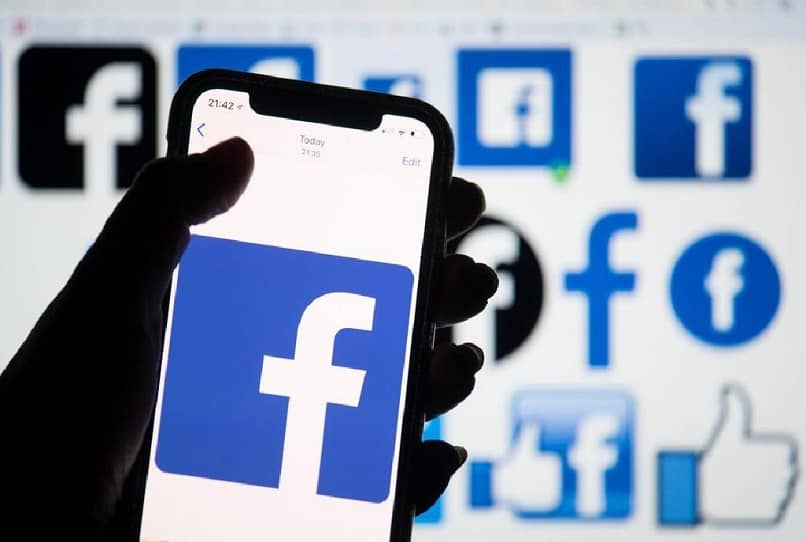
Facebook al igual que muchas otras aplicaciones es de uso gratuito, sin embargo en el fondo todos pagamos por usar dichas aplicaciones, concediendo el acceso a nuestros datos en sustitución al dinero; ya que estos suelen venderse a otras empresas (puedes averiguar si tus datos se han filtrado) dedicadas a la publicidad o a estudios estadísticos masivos.
Seguramente en alguna ocasión mientras navegas en tu perfil de Facebook y estás hablando con una persona, salen anuncios publicitarios casi de inmediato que guardan relación directa sobre el tema de la conversación; eso sucede porque nosotros le hemos acceso al micrófono a Facebook en la instalación.
Habrán personas que no les importen estas cosas y digan que no tienen nada que esconder, pero hay otras que le dan una mayor importancia a su privacidad y no se sienten cómodas sabiendo que existe la posibilidad de que Facebook tenga acceso a su cámara; para esos casos es posible revocar el acceso a ella.
Incluso es una medida para protegerse en caso de errores o bugs; hubo un caso que le ocurrió a un usuario de Twitter a finales del año 2019, llamado Joshua Maddux y quién que se dio cuenta que la cámara trasera de su iPhone con iOS 13.2.2, se encendía y permanecía activa al acceder a la foto de perfil de un contacto.
Facebook confirmó que el error se produjo por una modificación hecha por los desarrolladores una semana antes del incidente; el bug fue arreglado en poco tiempo, pero desde entonces a muchos usuarios les quedó claro que su privacidad puede ser fácilmente vulnerada y que es mejor tomar precauciones, puedes contactar a Facebook para informar cualquier problema.
¿Cómo evitar que Facebook acceda a tu cámara del móvil?
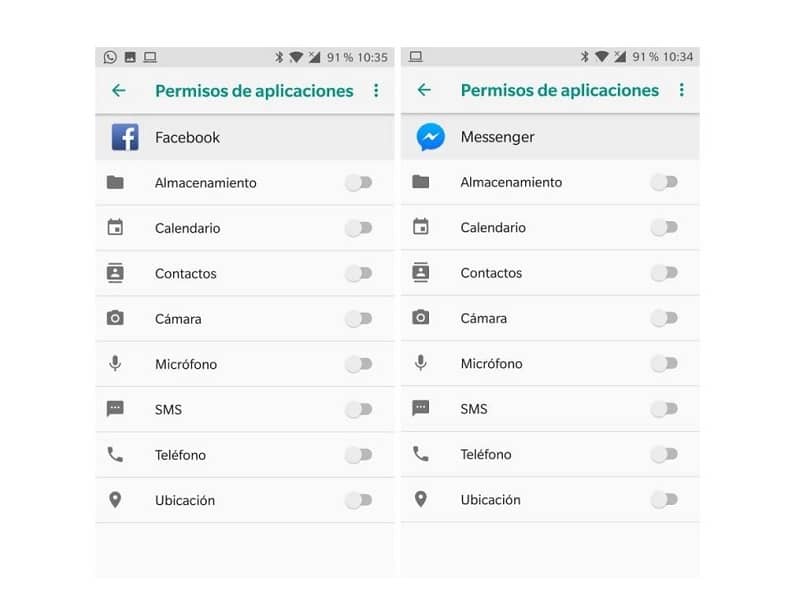
Cómo desactivar el acceso de Facebook a tu cámara en Android
- Entra a las siguientes opciones: “Ajustes > Aplicaciones > Permisos de aplicaciones” o busca la palabra “Permisos” estando en la opción “Ajustes”.
- Luego busca el apartado “Cámara” y entra en él.
- En la lista de aplicaciones selecciona Facebook y presiona el botón para la desactivación.
Cómo desactivar el acceso de Facebook a tu cámara en iOS
- Entra en las opciones “Ajustes > Privacidad” o busca la palabra “Privacidad” estando en la opción “Ajustes”.
- Accede a la opción “Cámara” y pulsa sobre ella.
- Verás una lista de aplicaciones para seleccionar Facebook y haces clic para la desactivación.
Como puedes ver desactivar el acceso de Facebook a la cámara es muy sencillo y no es algo definitivo, ya que puedes volver a activarlo de nuevo en el momento que quieras, lo mismo también se puede aplicar para el permiso del micrófono si así lo deseas; lo importante desde ahora ya sabes cómo mantener a salvo tu privacidad.